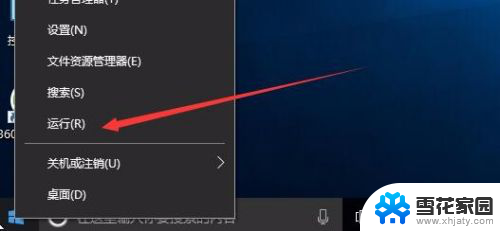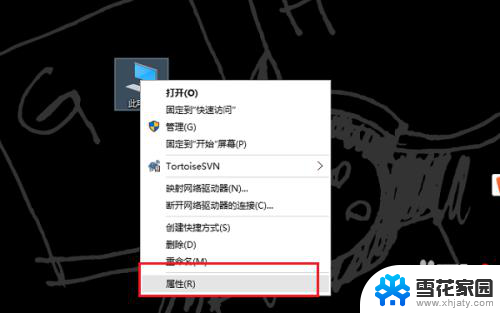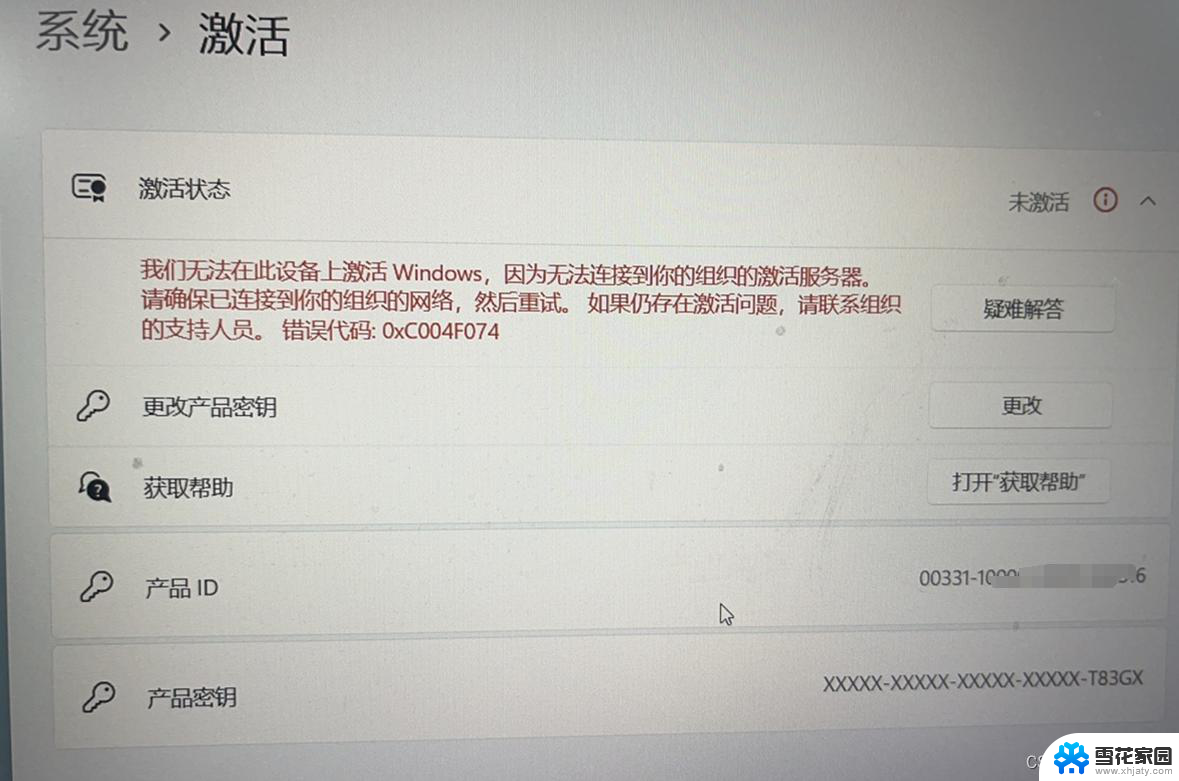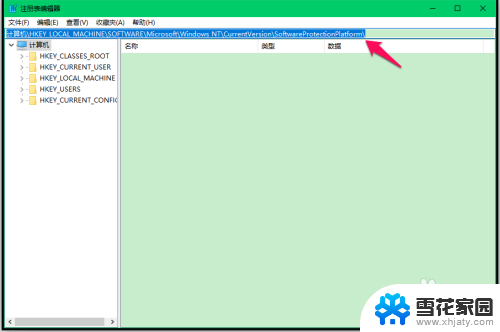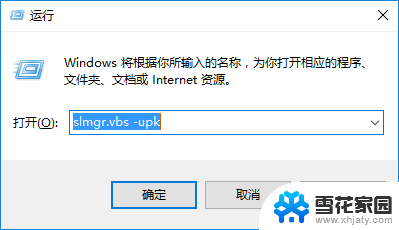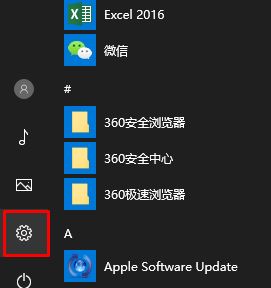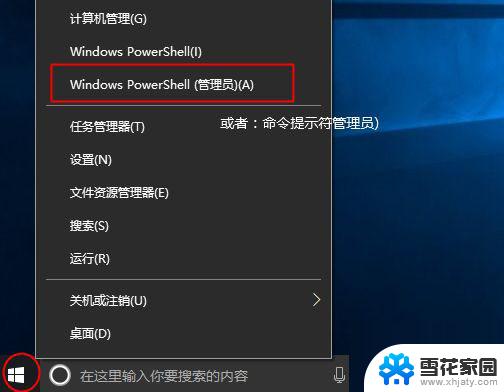电脑windows激活密钥在哪里弄 windows10系统激活页面的位置
随着电脑操作系统的升级,许多用户对于Windows 10系统的激活密钥的获取位置感到困惑,究竟Windows激活密钥在哪里弄呢?答案就在Windows 10系统激活页面。在这个页面上,用户可以轻松找到并输入激活密钥,以完成系统的激活过程。毋庸置疑激活密钥是确保电脑系统正常运行的重要一环,因此了解其位置和获取方法对于每一位Windows用户来说都是至关重要的。在本文中我们将详细介绍Windows 10系统激活页面的位置与使用方法,帮助大家更好地了解和操作这个功能,以提升电脑系统的使用体验。
操作方法:
1.一、首先在windows10中,找到【控制面板】点击进入。
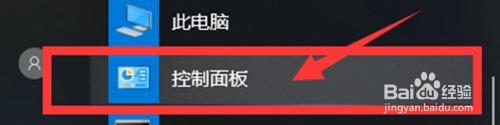
2.二、【控制面板】中点击【系统和安全】的选项。
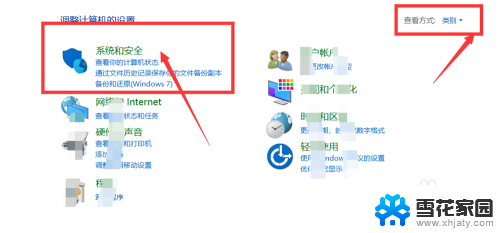
3.三、【系统和安全】的页面中,点击【系统】选项进入。
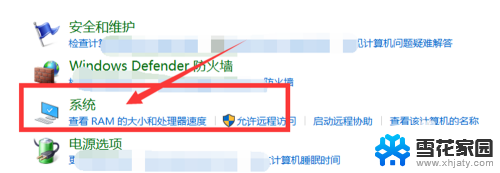
4.四、【系统】的页面中,可以看到【右下角】有【更改产品密钥】的选项。点击。

5.五、这时会发现进入了【激活】windows的界面,点击【更改密钥】。
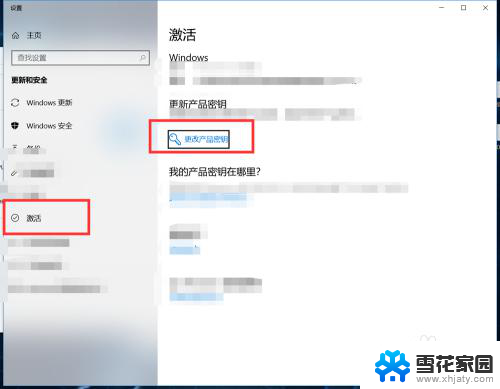
6.六、在【更改密钥】的页面中,输入【产品密钥】即可将系统激活。
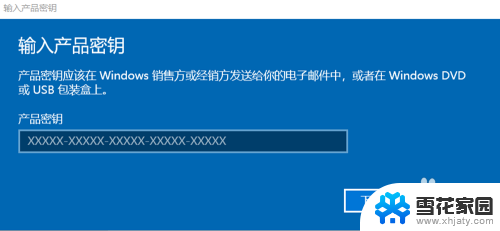
7.七、总结
1、首先打开windows10电脑,找到【控制面板】;
2、然后在【控制面板】中找到【系统和安全】→【系统】;
3、在【系统】的界面中,点击右下角的【更改产品密钥】;
4、这时会跳出来【激活】windows的页面,然后选择【更改密钥】的选项;
5、在【更改密钥】的页面,输入拥有的【密钥】以后即可激活系统。
以上就是电脑windows激活密钥在哪里获取的全部内容,有需要的用户可以按照以上步骤进行操作,希望对大家有所帮助。